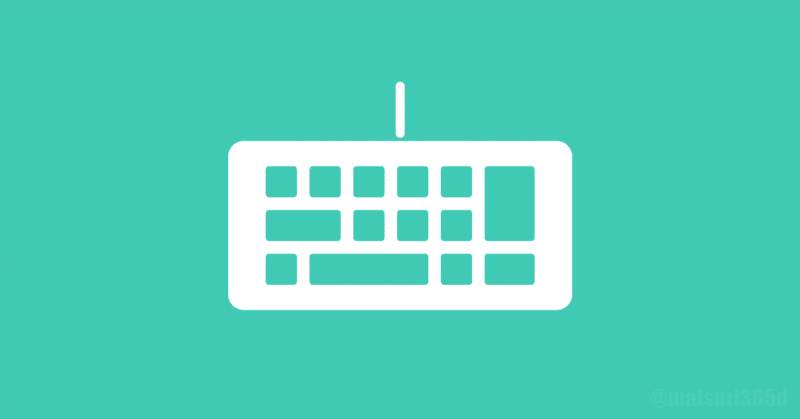
Loupedeck CT/Live体験記(鷹野 雅弘/株式会社スイッチ)
都内でグラフィックやウェブデザインに関しての制作、講師、執筆などを営んでいる鷹野 雅弘と申します。
コロナ禍以降、ライブ配信を行うようになり、Facebook「ライブ配信部」には何かと助けられており、感謝しています。
そんな中、モデレーターの木村 玲さんから「Loupedeckのモニターをやりませんか?」とのお話をいただきました。
「実は3台所有しているのでモニターは不要なのですが、知見として共有できることがあれば…」とお引き受けした次第です。
Loupedeck CT x2
Loupedeck Live x1
まずは、自分の環境やスタンスなど
ある程度の年齢になるとデザイン制作業界では腱鞘炎になる方が多いんです。それもそのはず、クリック、ドラッグなど、マウス操作が多い。多すぎる。
マウスを変えても、マウス操作そのものが指や腕には負担であることは間違いありません。
いわゆる「キーボードショートカット」は“ショートカット”というだけあって、早道であり、その分、マウス操作を減らすことにつながります。
自分はMacユーザーなのですが、Keyboard Maestroというユーティリティに傾倒し、「いかに操作を簡略化できるか」に心を砕いてワークフローを日々リファインしています。
左手デバイスの興隆と自分の結論
とあるツテから「Orbital 2」を試用する機会があり、ガジェットしての楽しさ、ワクワク感は味わえるものの、制作スタイルとしてがっつり組み込めず…というのが本音。
「左手はキーボード、右手はマウス」が定位置ですが、左手デバイスを使うとなると、キーボードが“おろそか”になってしまいます。これでは本末転倒…
「Orbital2」だけでなく、「左手デバイス」と呼ばれるジャンルのものがどんどん出てきますが、右手はペンタブ(系)のときに威力を発揮するのかな…と想像していました。
Stream Deckも一度、購入してみたものの「キーボードからの方が早い」と早々に手放してしまいました。
「ライブ配信」における左手デバイス
デザイン制作においては「左手デバイスは無用の長物」と判断した自分ですが、「ライブ配信」を行うようになって変化が訪れます。
一口に「ライブ配信」といっても、いろいろなスタイルが私(鷹野)の場合、次のようなスタイルにて行っています。
自分が講演者として、スライドを投影しながら喋りつつ、P in Pなどの画面を切り替え、また、時折、操作デモを行う
主に自分は配信担当+MCとして、イベントを仕切りながら、画面切り替え、音声調整、コメント管理などを行う
ここで事情が変わったはPC(Mac)が1台ではないということ。1台のMacはスライドを表示したり、操作デモを行っていますが、隣のMacは配信用。そこで、キーボード操作メインで行く場合、複数のキーボードの行き来が必要になるんです。
この流れで「Stream Deck」が選択肢に浮かびます。
スライド+操作デモを行うMacをメインに、配信に関して次のような条件を実現するのがStream Deckなのです。
片手で完結できること
1ストロークで実行できること
可能ならノールックで操作できること
結果、最終的に「Stream Deck」は大・中・小の3台持ちに。配信だけでなく、操作デモを行うときにも、次のような用途で利用しています。
「ここです!」を示すツールなどの呼び出し
デスクトップをクリアにするなどの操作
画面への書き込みのトリガー、カラー変更
動画編集でのタイムライン移動に必要なジョグダイヤル
デザイン制作にプラスして「動画編集」という業務が増えてきました。動画編集においてのはタイムラインの移動のウェイトが高く、微妙な位置の調整や音声をプレビューしながらのスクラブ操作には「やはりジョグダイヤル系のデバイスだよな〜」と思い始めました。
候補として「DaVinci Resolve Speed Editor」も挙がっていたのですが、見た目的に惹かれたのがLoupedeck CTです(ようやく本題です!!)。
とは言っても、税込で7万は、使えなかったら痛い金額… と思っていたところ、「2週間試して返品可能」というキャンペーンに背中を押されました(探してみたところ、現在は行われていないようです)。
ということで2020年末。Loupedeck CTがやってきたのです。
ここまでのまとめ
ようやく本題としてLoupedeckをレビューする前に、ここまでをまとめます。
キーボードショートカット至上主義。
デザイン制作において左手デバイスは「無用の長物」という判断複数のPCを使うライブ配信においてはStream Deckを重宝している
動画編集にジョグダイヤルが必要
Loupedeck CTレビュー(1)
そんなわけでやってきたLoupedeck CTですが、いい感じの高級感で「高いけどアリかな」と思わせてくれます。ちなみに、8GBの保存領域もあります(まったく使っていないです)。
デバイスにはハード・ソフトの両面がありますが、Loupedeckのソフト面は全体的に発展途上…
ソフトウェア内での自動アップデートができない。アップデータをダウンロードしてから入れ替えなければならないのは苦痛…(そのため、小まめにやってません)
UIがややこしい。実は昨年(2021年)に新UIになりましたが、今だに“だましだまし”使っています
なお、Bluetooth接続機能があるのですが、まだWindowsのβ版のみでしばらくかかるみたいです。そもそもバッテリーがないので、完全にワイヤレスにはならないと思います…
Loupedeck CTレビュー(2)
Stream Deckは(ペコペコした)ボタンのみですが、Loupedeck CTのインターフェイスは実に多彩です。
タッチパネルボタン:(Stream Deckに近いイメージ。押し込むことはできませんが、ブブッと震えるフィードバックがあります)
キーボードみたいな物理的なボタン(が8個、■が12個)
クルクル回せる「ダイヤルボタン」(ボタンとして押し込んで使うこともできる)
ジョグダイヤル(ホイール):くるくる回せるだけでなく、上部のLED部分もクリッカブルで上下左右にアクションを仕込める
書いてみて改めてむっちゃ多いな!と思いました。しかし、実際、11個のボタンとホイールしか使っていません…

Stream Deckとの差異とアドバンテージ
話は戻って、Stream Deckとの差異について。
大中小3台のStream Deckをライブ配信に使っているのですが、唯一の不満点が音量調整。マウスのホイールをフェーダー的に割り当てることはできそうですが「左手デバイス系で行えたら?」と思いはじめました。
そんなとき、Loupedeck CTの上部のみを切り取ったような「Loupedeck Live」がタイミングよく発売されます(2021年夏)。
自分の場合、配信にはEcamm LiveというMac専用のソフトウェアスイッチャーを使っているのですが、「BGMの音量を上げたい(下げたい)」ときなどにLoupedeckのダイヤルボタンがぴったりとマッチ(偶然にも6個!!)。

ということで、ライブ配信用のLoupedeck Liveにいたっては、ほぼダイヤルボタン程度しか使っていませんが、なくてはならないものとなっています(メインはStream Deck)。

まとめ
とりとめのない記事となりましたが、少しでも参考になるところがあれば幸いです。
「ライブ配信」にLoupedeckは使える?:使えます!
使うならLoupedeck CT?Loupedeck Live?:
Loupedeck Liveで十分だと考えますゼロからならStream DeckとLoupedeck Live、どちらを選ぶ?:
Stream Deckに慣れきってしまったのでちょっと目が曇っているかもですが、Loupedeck Liveを選ぶかもStream Deckを捨てたら困ることはありそう?:
Stream Deckだと「このシーンに移ったら、Elgato Keylight/HueをONにする」などのコントロールができるのですが、Loupedeck Liveだとできないかも
質問などありましたら、お気軽に!
ライブ配信部とは
「ライブ配信部」はFacebookで活動している、ライブ配信に関わる方々の交流や情報交換を目的としたコミュニティ。キャリアや立場を超えてノウハウを共有し合い、ライブ配信に取り組むすべての人が活躍の場を広げていくための学びの場を目指しています。気軽にご参加下さい。
この記事が気に入ったらサポートをしてみませんか?
